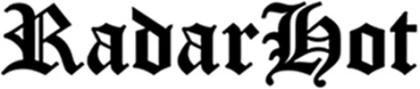Microsoft Excel 2013 memberi Anda akses ke urutan "Hot Keys" yang dapat memanfaatkan keyboard untuk lebih mempercepat proses pemilihan perintah program.
Hal pertama yang harus anda ketahui adalah bahwa anda mengaktifkan semua Excel 2013 hot keys dengan menekan tombol Alt sebelum anda mengetik berbagai urutan huruf yang mnemonic (atau tidak-begitu-mnemonic).
Hal pertama yang harus anda ketahui adalah bahwa anda mengaktifkan semua Excel 2013 hot keys dengan menekan tombol Alt sebelum anda mengetik berbagai urutan huruf yang mnemonic (atau tidak-begitu-mnemonic).
Hal yang luarbiasa pada antarmuka Ribbon adalah bahwa segera setelah anda menekan tombol Alt, Excel menampilkan pilihan huruf pada berbagai tab dan tombol perintah pada Ribbon untuk membantu Anda mengetahui apa kunci untuk menekan berikutnya. Tentu saja, untuk benar-benar menghemat waktu, lebih baik anda mengingat urutan Hot Keys yang umum dan kemudian mengetik seluruh urutan sambil menekan tombol Alt.
Hot Keys Untuk Perintah Umum File Excel 2013
Excel 2013 hot keys memberikan akses cepat ke perintah menu ketika anda menekan tombol Alt dan kemudian urutan huruf. Huruf yang mnemonic adalah F (File) untuk perintah pada Excel 2013 menu File di Backstage View baru. Oleh karena itu, semua yang Anda harus ingat pada tabel berikut adalah huruf kedua dalam menu File urutan Hot Keys. Sayangnya, tidak semua huruf-huruf yang kedua adalah sebagai mudah untuk mengasosiasikan dan ingat sebagai Alt + F.
| Hot Key | Excel Ribbon Command | Function |
|---|---|---|
| Alt+FI | File Menu→Info | Menampilkan layar Informasi di Backstage View di mana Anda dapat melihat pratinjau bersama dengan statistik tentang buku kerja serta melindungi buku kerja, memeriksa file untuk masalah kompatibilitas, dan mengelola berbagai versi yang dibuat oleh fitur AutoRecover |
| Alt+FN | File Menu→New | Menampilkan layar baru di Backstage View di mana Anda dapat membuka workbook kosong dari salah satu template yang tersedia |
| Alt+FO | File Menu→Open | Menampilkan layar Terbuka dalam tampilan Backstage di mana Anda dapat memilih buku kerja Excel baru untuk membuka untuk mengedit atau pencetakan |
| Alt+FS | File Menu→Save | Menyimpan perubahan workbook: Ketika Anda pertama kali memilih perintah ini untuk buku kerja baru, Excel akan menampilkan layar Save As dalam tampilan Backstage di mana Anda menunjuk tempat untuk menyimpan file |
| Alt+FA | File Menu→Save As | Menampilkan Save As layar di Backstage View di mana Anda menunjuk tempat untuk menyimpan file diikuti dengan Simpan sebagai kotak dialog di mana Anda dapat mengubah nama file dan format yang file tersebut tersimpan |
| Alt+FP | File Menu→Print | Menampilkan layar Print di Backstage View di mana Anda dapat melihat hasil cetakan dan mengubah pengaturan cetak sebelum mengirim lembar kerja saat ini, buku kerja, atau seleksi sel ke printer |
| Alt+FH | File Menu→Share | Menampilkan layar Share di Backstage View di mana Anda dapat mengundang orang untuk berbagi buku kerja atau link untuk itu (asalkan telah disimpan ke SkyDrive), posting buku kerja ke situs jejaring sosial, e-mail salinan, atau link ke file |
| Alt+FE | File Menu→Export | Menampilkan layar Ekspor di Backstage View di mana Anda dapat mengubah jenis file workbook atau mengubahnya menjadi PDF Adobe atau dokumen Microsoft XPS |
| Alt+FC | File Menu→Close | Menutup workbook saat ini tanpa keluar dari Excel |
| Alt+FD | File Menu→Account | Menampilkan layar Account di Backstage View di mana Anda mengubah informasi pengguna Anda, pilih latar belakang baru dan tema untuk semua program Office 2013, dan memeriksa dan menambahkan terhubung layanan seperti Twitter, Facebook, dan LinkedIn, serta mendapatkan informasi statistik tentang versi Office 2013 |
| Alt+FT | File Menu→Options | Menampilkan kotak dialog Options Excel pada tampilan lembar kerja biasa di mana Anda dapat mengubah pengaturan program default, memodifikasi tombol pada Quick Access toolbar, dan menyesuaikan Excel Ribbon |